티스토리 뷰

유튜브를 보다가 마음에 드는 화면이 나왔을 때 어떻게 캡쳐하시나요? 윈도우에 기본적으로 있는 프린트스크린 키를 눌러도 되고, 알캡쳐 같은 프로그래을 써도 되지만 아예 유튜브 화면 바로 밑에 자리해서 '클릭'만 하면 캡쳐가 되는 확장플이 있어서 소개합니다. 이름하야 '스크린샷 유튜브(Screenshot Youtube)'인데요. 아래에서 자세하게 알아보도록 하겠습니다.
유튜브 화면 캡쳐란?
유튜브 화면 캡쳐는 동영상을 보고 있는 현재의 장면을 이미지로 저장하는 것을 의미하는데요. 이를 사용하면 유튜브 동영상의 특정 장면이나 프레임을 캡쳐하고, 온라인 강의나 지식관련 유튜브에서 필요한 화면을 스크린샷으로 저장할 수 있습니다. 게다가 캡쳐한 이미지를 블로그에 정리해서 설명할 수도 있고 소셜 미디어 등을 통해서 공유할 수도 있습니다. 기본적인 전체 화면 캡쳐는 윈도우와 맥 모두 별도의 소프트웨어 설치없이 할 수 있습니다.
Screenshot Youtube 크롬 확장프로그램 소개
크롬은 확장프로그램을 설치해서 사용할 수가 있는데요. 크롬 웹스토어에서 'Screenshot Youtube'를 검색하거나 아래의 바로가기를 이용해서 Screenshot Youtube 페이지로 갑니다.
👉 Screenshot Youtube 확장프로그램 바로가기

Screenshot Youtube 확장프로그램을 설치하려면 오른쪽 위에 'Chrome에 추가'를 누릅니다.

위와 같은 팝업창이 뜨면 '확장 프로그램 추가'를 누릅니다.

위와 같은 화면이 나오면 확장프로그램 설치가 완료된 것입니다.
이제 유튜브를 하나 열어보면(BTS 지민의 'Like Crazy'입니다) 아래처럼 못보면 글씨가 보이는데요. 이 글씨는 여타의 컨트롤 패널 요소처럼 화면에 마우스를 가져다 대면 나타납니다.

이제 이 Screenshot이라는 글씨를 원하는 화면이 나올 때 누르면 됩니다.
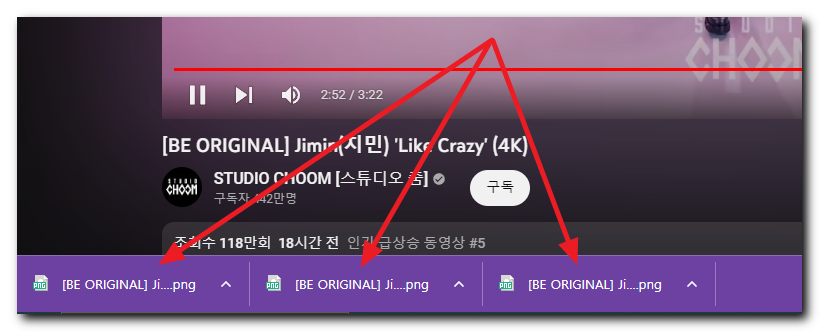
저는 세번을 눌렀는데요. 누를 때마다 크롬의 왼쪽 밑에 파일이 저장되었다는 것을 알려주면서 이름까지 정해줍니다.



사진이 아주 깔끔하게 잘 저장되네요. 사이즈는 1280x720으로 저장이 됩니다.
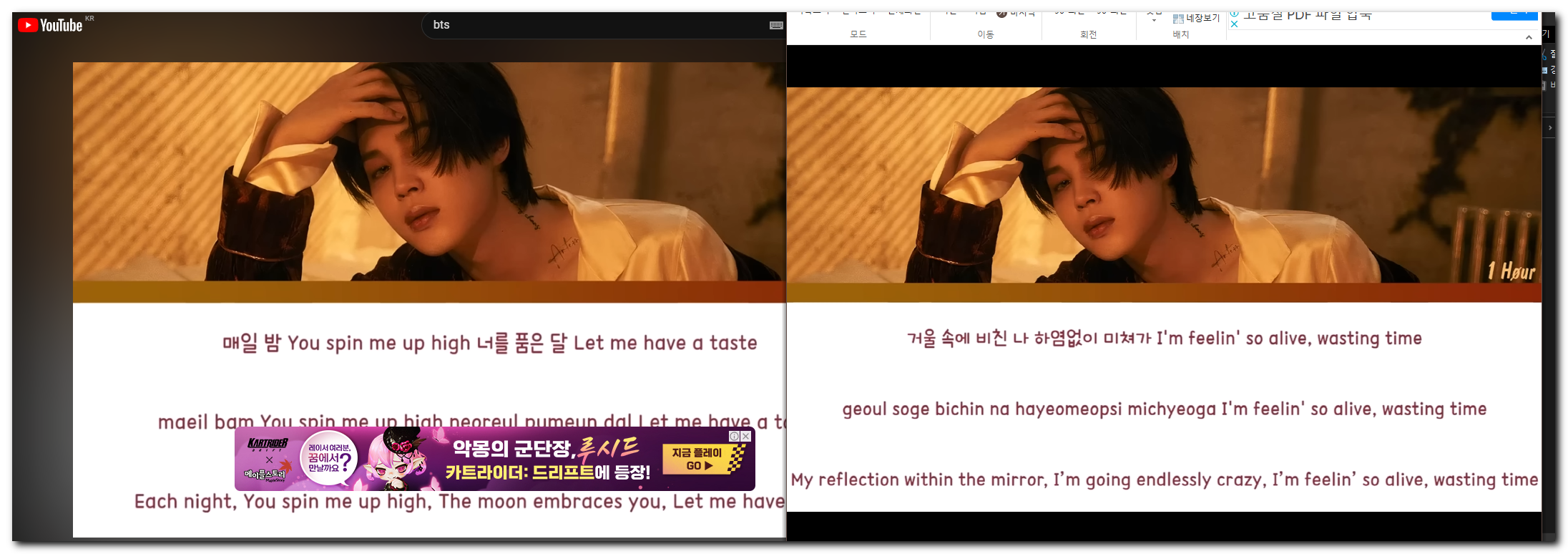
그리고 당연한 말이지만, 유튜브 재생시 나오는 하단의 광고는 함께 캡쳐되지 않습니다.
이상으로 클릭 한번으로 컨트롤 패널 안보이고 깔끔하게 유튜브 화면을 캡쳐하는 방법에 대해서 알아보았습니다.
